Geoserver常见问题
目录
Geoserver安装环境
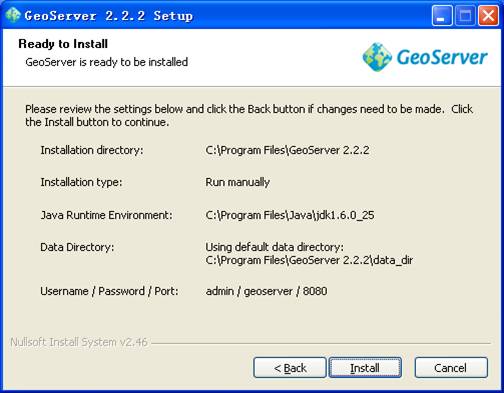
Geoserver在部署发布服务时,经常会遇到如下问题,现总结如下:
1.忘记了GeoServer Web Admin Page的登陆用户名和密码怎么办?
存储位置:C:\Program Files\GeoServer 2.2.2\data_dir\security\users.properties.old
文件内容:admin=geoserver,ROLE_ADMINISTRATOR,其中admin是用户名,geoserver为密码。
文件内容:admin=geoserver,ROLE_ADMINISTRATOR,其中admin是用户名,geoserver为密码。
2.GeoServer的8080端口被占用了怎么办?如何修改GeoServer的端口?
GeoServer管理页面的登陆地址正常情况下为:http://localhost:8080/geoserver/web
如8080端口被占用,访问GeoServer Web Admin Page时会显示:Bad Request (Invalid Hostname)
解决方法:
找到start geoserver的启动文件(MS-DOC批处理文件):C:\Program Files\GeoServer 2.2.2\bin\startup.bat
用记事本打开,找到-DSTOP.KEY=geoserver -Djetty.port=8080,把8080改为其他端口,重新启动GeoServer,访问http://localhost:其他端口/geoserver/web就正常了。
如8080端口被占用,访问GeoServer Web Admin Page时会显示:Bad Request (Invalid Hostname)
解决方法:
找到start geoserver的启动文件(MS-DOC批处理文件):C:\Program Files\GeoServer 2.2.2\bin\startup.bat
用记事本打开,找到-DSTOP.KEY=geoserver -Djetty.port=8080,把8080改为其他端口,重新启动GeoServer,访问http://localhost:其他端口/geoserver/web就正常了。
3.如何修改GeoServer的默认数据路径?
GeoServer的数据路径是由系统环境变量GEOSERVER_DATA_DIR决定的,默认为C:\Program Files\GeoServer 2.2.2\data_dir。
如要改变数据路径,首先重命名C:\Program Files\GeoServer 2.2.2\data_dir的文件夹,让geoserver找不到它,然后把系统变量GEOSERVER_DATA_DIR的值设置为其他路径即可。
4.使用shp文件发布地图服务时,中文出现乱码、方块、问号等无法正常显示的情况怎么办?
Shp 文件字段内容为中文时,应将 DBF charset 设置为GBK 或 GB2312。
注意其所在 WORKSPACE 的 Character Set 需要设置为UTF-8,如果同样设置为 GBK 或 GB2312 则无法正常显示,原因不明。
注意其所在 WORKSPACE 的 Character Set 需要设置为UTF-8,如果同样设置为 GBK 或 GB2312 则无法正常显示,原因不明。
5.GeoServer中styles的中文显示如何解决?
Style 文件xml encoding 属性和标注字体名称,必须为支持中文的编码。
如果xml encoding 设置了 GBK 或 GB2312,SLD中的font-family 必须为中文字体(宋体或其他),若为ARIAL等字体则显示为乱码、方块或问号等。示例如下
如果xml encoding 设置了 GBK 或 GB2312,SLD中的font-family 必须为中文字体(宋体或其他),若为ARIAL等字体则显示为乱码、方块或问号等。示例如下
- <?xml version=“1.0” encoding=“GBK”?>
- <sld:StyledLayerDescriptor xmlns=“http://www.opengis.net/sld”
- xmlns:sld=“http://www.opengis.net/sld”
- xmlns:ogc=“http://www.opengis.net/ogc”
- xmlns:gml=“http://www.opengis.net/gml” version=“1.0.0”>
- <!–……–>
- <sld:Font>
- <sld:CssParameter name=“font-family”>宋体</sld:CssParameter>
- <sld:CssParameter name=“font-size”>12.0</sld:CssParameter>
- <sld:CssParameter name=“font-style”>normal</sld:CssParameter>
- <sld:CssParameter name=“font-weight”>normal</sld:CssParameter>
- </sld:Font>
- <!–……–>
- </sld:StyledLayerDescriptor>
6.如何使用uDig加载GeoServer的WMS和WFS服务?
在uDig菜单中选择Layer >> Add… 选择服务类型,然后输入服务地址 http://localhost:8080/geoserver/wms 或 http://localhost:8080/geoserver/wfs 下一步即可。
下图为加载WFS服务的效果:

7.在uDig中配图,如何让图层只显示在一定的比例尺范围内?
与地图学上的比例尺大小正好相反,uDig中比例尺的大小是按照比例尺分母的大小来定的,即最大显示比例尺要设置为分母大。
- <sld:MinScaleDenominator>1.0E6</sld:MinScaleDenominator>
- <sld:MaxScaleDenominator>2.0E7</sld:MaxScaleDenominator>
待续。。。
转载自:https://blog.csdn.net/wslidandan/article/details/17355531


